Minecraft is ongetwijfeld een van de meest geliefde games wereldwijd, en de veelzijdigheid maakt het toegankelijk op bijna elk platform - inclusief Chromebooks. Gezien het gemak en de draagbaarheid van Chrome OS, is het geen wonder dat spelers manieren zoeken om van Minecraft op deze apparaten te genieten. Het goede nieuws is dat het runnen van Minecraft op een Chromebook volledig haalbaar is. Laten we in de details duiken en onderzoeken hoe het effectief in te stellen.
Algemene informatie over Minecraft op een Chromebook
De populariteit van Minecraft komt voort uit zijn creatieve vrijheid en aanpassingsvermogen, waardoor het perfect past bij het lichtgewicht maar krachtige Chrome OS. Om een naadloze ervaring te garanderen, moet uw Chromebook echter aan bepaalde technische vereisten voldoen. Dit is wat je nodig hebt:
- Systeemarchitectuur: 64-bit (X86_64, ARM64-V8A)
- Processor: AMD A4-9120C, Intel Celeron N4000, Intel 3865U, Intel I3-7130U, Intel M3-8100Y, MediaTek Kompanio 500 (MT8183), Qualcomm SC7180 of beter
- Ram: 4 GB of meer
- Opslag: minimaal 1 GB vrije ruimte
Hoewel dit de basisvereisten zijn, kunnen sommige oudere modellen worstelen met de prestaties. Voor die gevallen dekken we later in het artikel optimalisatietips.
De ontwikkelaarsmodus inschakelen
Om Minecraft native op een Chromebook te draaien, moet u eerst de ontwikkelaarsmodus inschakelen. Dit geeft toegang tot geavanceerde functies, inclusief de mogelijkheid om applicaties van derden te installeren via Linux-gebaseerde tools.
- Open het menu Instellingen door op het klokpictogram in de rechteronderhoek te klikken.
- Navigeer naar het gedeelte "Geavanceerde" en selecteer "Developers".
- Schakel de schakelaar met het label "Linux (Beta)" om de Linux -ontwikkelingsomgeving in te schakelen.
- Volg de aanwijzingen om de opstelling te voltooien. Eenmaal klaar, krijgt u toegang tot de terminal - een krachtige tool die lijkt op de opdrachtprompt in Windows.
Minecraft installeren op Chromebook
Met de ontwikkelaarsmodus ingeschakeld, ben je klaar om Minecraft te installeren. Terwijl de eenvoudigste route het downloaden van de bodem -editie van de Google Play Store is, wordt deze methode geleverd met een prijskaartje van $ 20. Als u de Android -versie al bezit (die $ 7 kost), hoeft u slechts $ 13 extra te betalen om te upgraden.
Als alternatief biedt voor degenen die op zoek zijn naar een gratis of meer aanpasbare ervaring, het installeren van Minecraft via de Linux -terminal een diepere duik in de mechanica van de game. Hieronder is een stapsgewijze handleiding om u te helpen dit te bereiken.
Stap 1: Werk uw systeem bij
Zorg ervoor dat de Linux -omgeving van uw Chromebook wordt bijgewerkt voordat u verder gaat.
sudo apt update && sudo apt upgrade -yStap 2: Installeer Java Runtime -omgeving (JRE)
Minecraft vertrouwt sterk op Java, dus het installeren van JRE is essentieel.
sudo apt install default-jre -yStap 3: Download de nieuwste versie van Minecraft
Navigeer naar de officiële Minecraft -website en kopieer de downloadlink voor de nieuwste versie.
cd ~/Downloads wgetStap 4: Voer het installatieprogramma uit
Maak het installatieprogramma uitvoerbaar en voer het uit.
chmod +x minecraft-installer.jar ./minecraft-installer.jarStap 5: Lanceer Minecraft
Eenmaal geïnstalleerd, start Minecraft rechtstreeks vanuit de terminal.
minecraft-launcher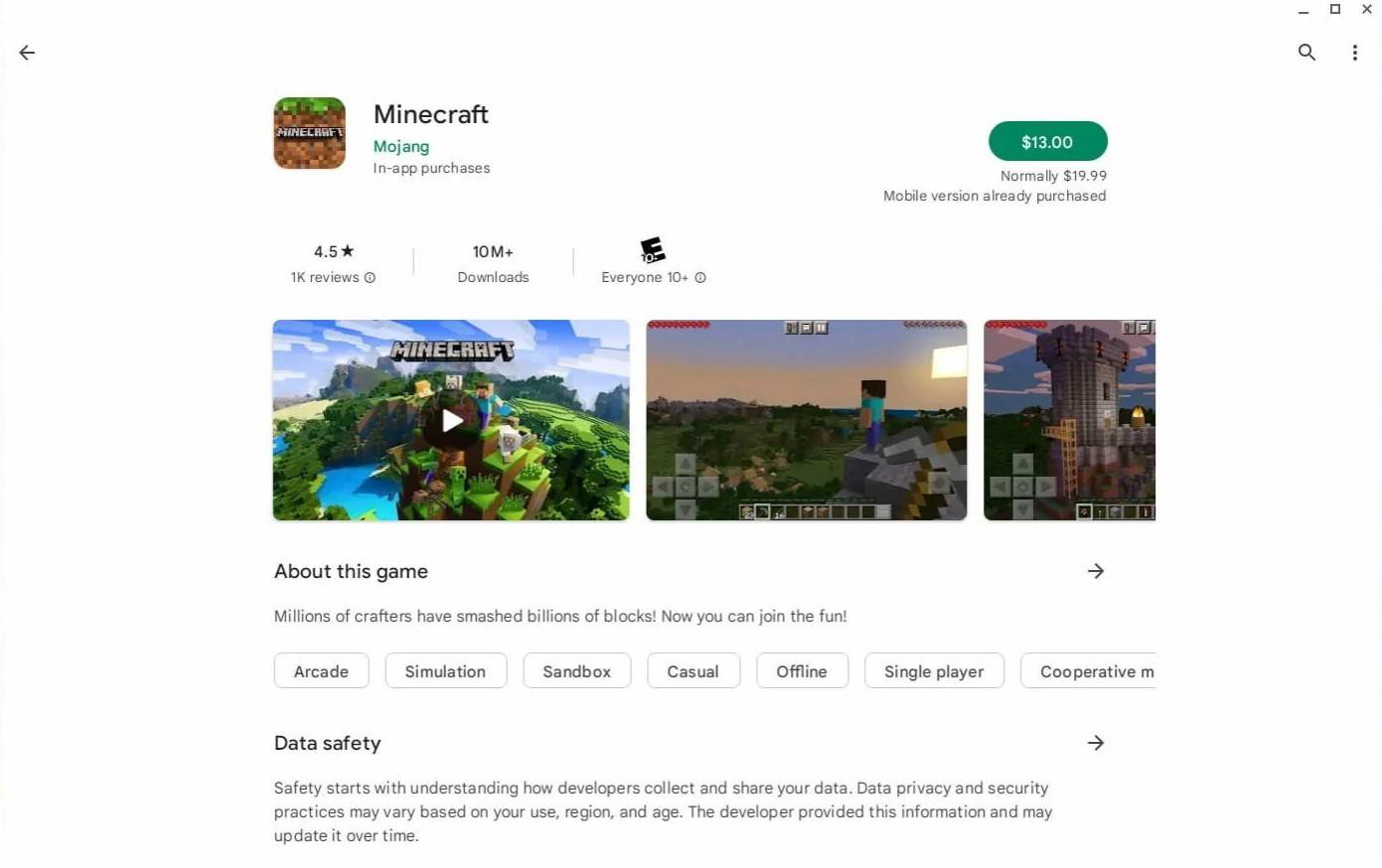
Afbeeldingsbron: Overchromebooks.com
Voor gebruikers met lagere Chromebooks behandelen we optimalisatietechnieken om een soepele gameplay te garanderen.
Het spel uitvoeren
Na installatie is het lanceren van Minecraft eenvoudig. Zoek eenvoudig naar de toepassing in uw apps -lijst of voer deze uit via de terminal. Meld u vanaf daar in met uw mojang -accountreferenties en begin u uw wereld op te bouwen!
Hoe je Minecraft speelt op een Chromebook met lage specificaties
Als uw Chromebook niet helemaal aan de aanbevolen specificaties voldoet, maak je geen zorgen. Er zijn verschillende manieren om de prestaties te verbeteren en het spel te spelen.
Pas de grafische instellingen aan
Het verlagen van de grafische kwaliteit kan de spanning op uw systeem aanzienlijk verminderen. Navigeer naar instellingen> Video -opties en pas schuifregelaars dienovereenkomstig aan.
Sluit onnodige achtergrond -apps
Door meerdere apps tegelijkertijd te runnen, kunnen bronnen worden afgevochten. Sluit niet-essentiële programma's om geheugen vrij te maken.
Wis de cache- en temperatuurbestanden
Het regelmatig wissen van cachebestanden zorgt voor soepelere prestaties.
rm -rf ~/.minecraft/cache/*Verbetering van de prestaties op Chrome OS
Voor gebruikers met Chromebooks die robuuste hardware missen, overweeg de volgende tweaks:
- Hardware -versnelling inschakelen: ga naar instellingen> Weergave> Geavanceerd> Hardware -versnelling en schakel deze in.
- Beperk RAM -gebruik: wijs een vaste hoeveelheid RAM toe aan Minecraft om systeemoverbelasting te voorkomen.
Door deze stappen te volgen, kunnen zelfs budgetvriendelijke Chromebooks een fatsoenlijke Minecraft-ervaring opleveren.
Blijf op de hoogte voor meer tips en trucs om uw gamingpotentieel op Chrome OS te maximaliseren!







